
Müssen Sie die Datennutzung auf Ihren Windows 10-Computern und -Geräten überwachen? Möchten Sie wissen, welche App in den letzten 30 Tagen die meisten Daten verwendet hat? Wenn Sie dies tun, kann Windows 10 helfen. Alles, was Sie tun müssen, ist Zugriff auf die Datennutzung Berichte und sehen, welche Anwendungen die meisten Daten verbraucht, so dass Sie etwas dagegen tun können. Hier ist wie:
HINWEIS: Die Screenshots in diesem Handbuch wurden mit dem Windows 10 Creators Update erstellt, das ab dem Frühjahr 2017 für alle Windows 10-Benutzer kostenlos zur Verfügung steht. Wenn die Dinge auf Ihrem PC oder Gerät ein wenig anders aussehen, dann sind Sie es Verwenden einer anderen Version von Windows 10. Die Anweisungen in diesem Handbuch sollten jedoch genauso gut funktionieren.
Wie Sie in Windows 10 auf Datennutzungsberichte der letzten 30 Tage zugreifen
Öffnen Sie zuerst die App Einstellungen. Eine Möglichkeit besteht darin, auf die Schaltfläche Start und anschließend auf Einstellungen zu klicken oder zu tippen. Drücken Sie dann Netzwerk und Internet .

Klicken oder tippen Sie in der linken Spalte auf Datennutzung . Hier sehen Sie alle Arten von Optionen, die mit der Art und Weise zusammenhängen, wie Windows 10 die verfügbaren Netzwerkverbindungen verwendet. Wenn Sie einen Laptop oder ein Hybridgerät mit Windows 10 verwenden, können Sie Daten sowohl für drahtlose als auch für Mobilfunkverbindungen anzeigen (wenn Sie sie verwenden). Im Folgenden sehen Sie die verfügbaren Optionen auf einem Surface Pro-Gerät mit beiden verfügbaren Verbindungstypen.

Wenn Sie einen Desktop-PC mit einer verfügbaren Ethernet-Verbindung verwenden, sehen Sie nur Daten dafür.

In allen Szenarien wird für alle Ihre Netzwerkverbindungen die Gesamtdatennutzung auf Ihrem Computer oder Gerät der letzten 30 Tage angezeigt.
Um Daten detaillierter anzuzeigen, klicken oder tippen Sie auf den Abschnitt Übersicht oder den Link "Nutzungsdetails anzeigen" auf der rechten Seite des Fensters Einstellungen .
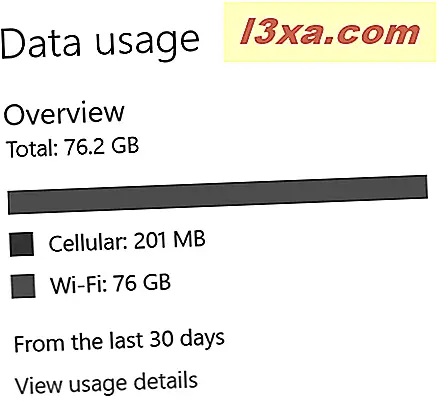
Dann sehen Sie in den letzten 30 Tagen einen Bericht mit dem Datenverbrauch nach einzelnen Apps, der für Ihre aktive Netzwerkverbindung gültig ist. Die App mit der höchsten Datennutzung wird oben in der Liste angezeigt, gefolgt von den Apps mit weniger Verwendung.

Wenn mehrere Verbindungstypen verfügbar sind, klicken oder tippen Sie auf die Dropdownliste oben und wählen Sie die Verbindung aus, die Sie interessiert.
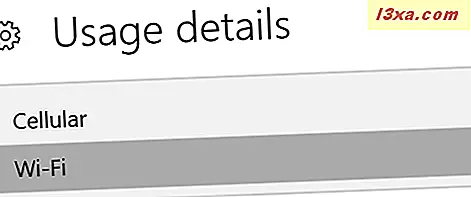
Jetzt können Sie den Datenverbrauch für die andere Netzwerkverbindung sehen.

Wenn Sie nicht mehr wissen, welche Apps die meisten Daten verbrauchen, schließen Sie das Fenster Einstellungen .
Welche Apps verbrauchen am meisten Daten auf Ihrem Windows 10-Computer oder -Gerät?
Folgen Sie unserer Anleitung auf Ihrem Windows 10-Computer oder -Gerät, um festzustellen, welche Apps die meisten Daten verwenden. Dann zögern Sie nicht, uns zu erzählen, was Sie gefunden haben. Welche Apps übertragen die meisten Daten auf Ihrem Computer oder Gerät?



